Slik løser jeg en feil når jeg laster ned en app fra Galaxy Store
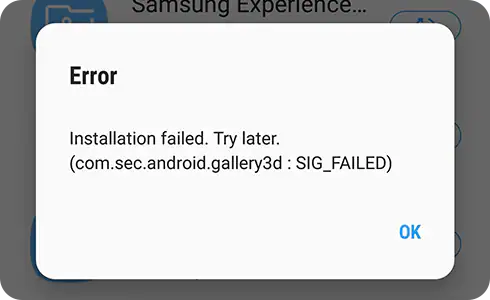
På Galaxy-telefonen din
Beslektede problemer
Når du laster ned appen, er det ikke nok minne
1
Åpne telefonens “Innstillinger”-meny.
2
Trykk på alternativet “Batteri og enhetsvedlikehold”
3
Trykk på alternativet “Lagring”, og sjekk enhetens lagringsplass.
Hjalp denne informasjonen deg?
Takk for din tilbakemelding
Vennligst svar på alle spørsmål














